- 公開日:
- 更新日:
YouTube プレミアムのアプリについて
この記事では、YouTube プレミアムのアプリについての情報をご紹介します。
YouTube プレミアムをWebブラウザから登録してアプリで使えるのかどうか、またアプリで登録してWebブラウザから使えるのかどうか等についてご説明しています。
YouTubeアプリを閉じて動画を視聴する方法もご紹介します。
YouTube プレミアムをWebブラウザから登録してアプリで使える?
YouTube プレミアムはiPhone、Android、PCのブラウザなど様々なデバイスからログインして利用することが出来ます。
そのため、WebブラウザでYouTube プレミアムへの登録を行ってその後iPhoneやAndroidのスマートフォンからログインして利用することも可能です。
また複数端末から同時にログインし、動画を視聴したり特典を利用したりといったこともできます。
複数端末へのログイン方法は以下の記事「YouTube プレミアムを複数端末で同時再生する方法」セクションでご紹介しています。
アプリから登録してWebブラウザで利用できる?
YouTube プレミアムにiPhoneやAndroidのYouTubeアプリから登録し、Webブラウザからログインして特典を利用することは可能です。
YouTube プレミアムの登録はGoogle アカウント(YouTube アカウント)に紐付けられるため、別のデバイスからログインしても使用することが出来ます。
YouTubeのアプリを閉じても見る方法は?
YouTube プレミアムに加入していると、YouTube アプリを閉じても動画の音声を聞くことが出来る「バックグラウンド再生」と呼ばれる機能を使用できます。
バックグラウンド再生の方法は以下の記事でご紹介しています。
YouTube プレミアムのバックグラウンド再生のやり方(できない場合も)
またYouTube プレミアムの特典には「ピクチャーインピクチャー」と呼ばれる、YouTubeアプリを小窓で表示して視聴できる機能もあります。
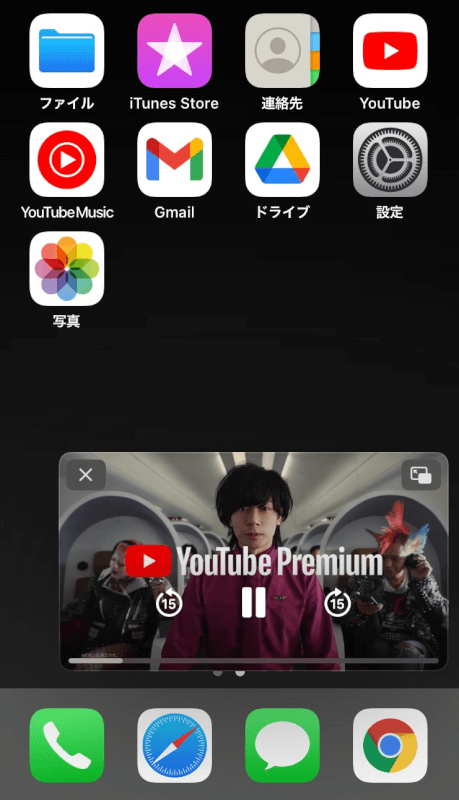
上の画像はピクチャーインピクチャーの機能を使って、YouTubeアプリの画面を小窓で表示させた場合の例です。
ピクチャーインピクチャーの機能を使えば、例えばアプリの使い方動画を見ながら実際にアプリを操作する、といったようなことができます。
ピクチャーインピクチャーの詳細や方法、またはピクチャーインピクチャーができない場合の理由などについては以下の記事でまとめています。